Schauen Sie sich die Themenartikel Gelöst: Windows konnte die Proxy-Einstellungen dieses Netzwerks nicht automatisch erkennen in der Kategorie an: https://ar.taphoamini.com/wiki/ bereitgestellt von der Website ar.taphoamini.
Weitere Informationen zu diesem Thema Gelöst: Windows konnte die Proxy-Einstellungen dieses Netzwerks nicht automatisch erkennen finden Sie in den folgenden Artikeln: Wenn Sie einen Beitrag haben, kommentieren Sie ihn unter dem Artikel oder sehen Sie sich andere Artikel zum Thema Gelöst: Windows konnte die Proxy-Einstellungen dieses Netzwerks nicht automatisch erkennen im Abschnitt „Verwandte Artikel an.
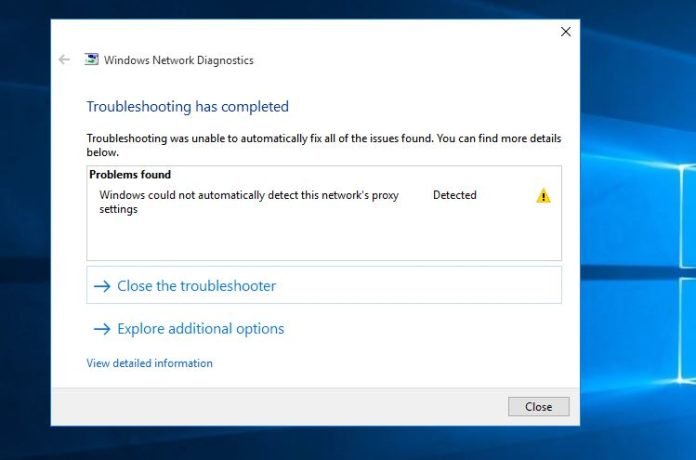
Daher kann keine Internetverbindung hergestellt werden autorisiert Fehler: Windows konnte Netzwerk-Proxy-Einstellungen nicht automatisch erkennen. Dieses Problem wird hauptsächlich durch das Ändern der Windows-Proxyservereinstellungen verursacht. Wenn Sie Opfer dieses seltsamen Problems sind, finden Sie hier einige effektive Lösungen zur Verbesserung Ihrer Windows-Proxy-Einstellungen: „Windows konnte Proxy-Einstellungen in diesem Netzwerk nicht automatisch erkennen“ in Windows 10, 8.1 und 7.
Inhalt
Windows konnte Ihre Netzwerk-Proxy-Einstellungen nicht erkennen
Wenn Sie kürzlich ein Antivirenprogramm, eine Firewall-Software oder eine VPN-Anwendung installiert haben, sollten Sie diese vorübergehend deaktivieren, um festzustellen, ob dies das Problem verursacht. Manchmal kann diese Software Probleme mit der Eingangs- und Ausgangsverbindung verursachen.
Überprüfen Sie Datum und Uhrzeit des Systems und stellen Sie sicher, dass sie richtig eingerichtet sind
Proxy-Einstellungen deaktivieren
Falsch konfigurierte Proxyeinstellungen machen es Windows manchmal unmöglich, Proxyeinstellungen in einem bestimmten Netzwerk automatisch zu erkennen. Deaktivieren eines Proxyservers Befolgen Sie die nachstehenden Schritte, um festzustellen, ob das Problem dadurch behoben wird.
- Drücken Sie Windows + R, um den Befehl Ausführen zu öffnen, geben Sie inetcpl.cpl ein.
- Gehen Sie im Abschnitt Internetoptionen zu Links
- Klicken Sie auf die Schaltfläche LAN-Einstellungen.
- Deaktivieren Sie dann die Option Proxy verwenden im Abschnitt LAN-Proxy
- Klicken Sie auf OK und dann erneut auf OK
- Starten Sie Windows neu und prüfen Sie, ob es weitere Probleme mit Ihrer Internetverbindung gibt.
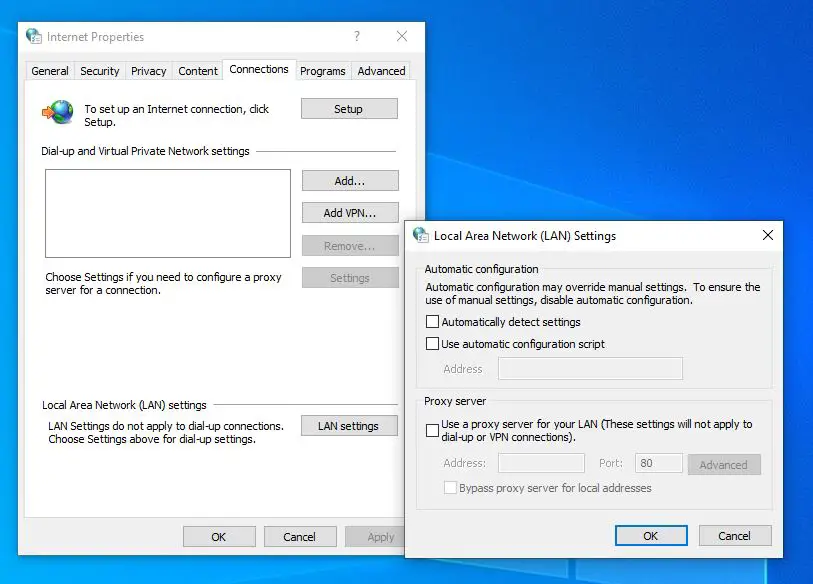
Setzen Sie die Interneteinstellungen zurück
Durch das Zurücksetzen von Internet Explorer kann dieses Problem behoben werden, da zusätzliche vom Benutzer oder vom System vorgenommene Änderungen entfernt werden.
- Halten Sie die Windows-Taste gedrückt und drücken Sie die R-Taste
- Geben Sie inetcpl.cpl ein und drücken Sie die Eingabetaste
- Klicken Sie auf die Registerkarte Erweitert
- Klicken Sie auf die Schaltfläche Zurücksetzen ...
- Aktivieren Sie die Option Persönliche Einstellungen löschen
- Klicken Sie auf die Schaltfläche Wiederherstellen
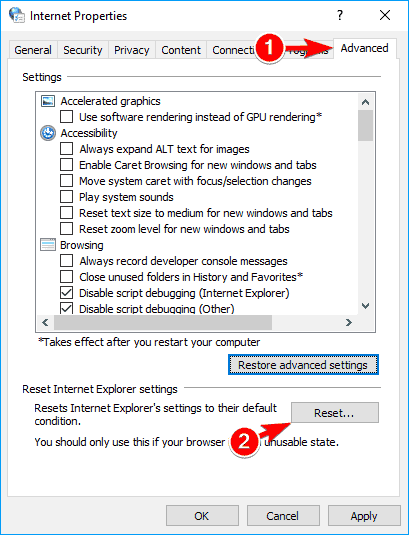
Stellen Sie den Windows Sockets-Registrierungseintrag wieder her
Ein weiterer Faktor, der dieses Problem verursachen kann, kann Korruption sein Windows-Buchsen Registrierungseinträge. Wenn diese Registrierungseinträge beschädigt sind oder fehlen, können Sie Ihren Computer überhaupt nicht mit dem Internet verbinden, da Netzwerkprotokolle direkt von ihnen abhängen.
- Geben Sie im Startmenü cmd in das Suchfeld ein.
- Klicken Sie dann mit der rechten Maustaste auf Eingabeaufforderung, und klicken Sie dann auf Als Administrator ausführen.
- Geben Sie nun diese Befehle ein und drücken Sie nach jedem die Eingabetaste.
netsh winsock zurückgesetzt
netsh int ip zurückgesetzt
ipconfig / Freigabe
ipconfig/flushdns
ipconfig/aktualisierung
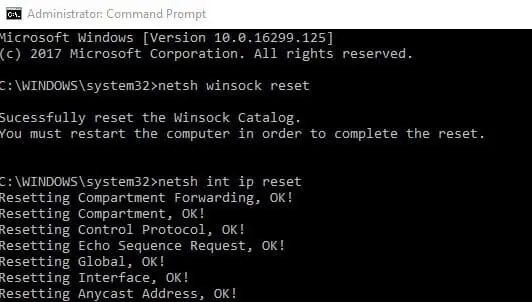
Starten Sie Windows neu und prüfen Sie, ob ein Problem mit Ihren Interneteinstellungen oder dem Windows-Proxy vorliegt.
Rufen Sie die DNS-Serveradresse automatisch ab
Dies ist die neueste Lösung für ein Problem, das Windows mit den Netzwerk-Proxy-Einstellungen nicht automatisch erkennen kann.
- Drücken Sie Windows + R, geben Sie ncpa.cpl ein und drücken Sie dann die Eingabetaste.
- Klicken Sie mit der rechten Maustaste auf den aktiven Ethernet-/WiFi-Adapter und wählen Sie Eigenschaften
- Doppelklicken Sie auf Internet Protocol Version 4 (TCP / IPv4), um seine Eigenschaften anzuzeigen.
- Stellen Sie im nächsten Fenster sicher, dass Automatische Wiederherstellung der DNS-Serveradresse ausgewählt ist.
- Wenn nicht, müssen Sie die IP-Adresse automatisch beziehen.
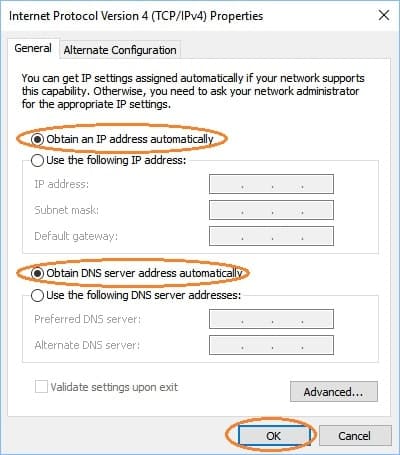
Aktualisieren Sie den Netzwerkadaptertreiber
Stellen Sie außerdem sicher, dass Sie die richtigen und aktuellen Treiber für Ihren Netzwerkadapter haben.
- Rille Fensterschlüssel und drücke R
- Militär- Entwicklungmsc und drücken Sie die Eingabetaste, um den Geräte-Manager zu öffnen.
- Suchen und doppelklicken Sie darauf Netzwerkadapter
- Suchen Sie Ihre Netzwerkgeräte, klicken Sie mit der rechten Maustaste und wählen Sie sie aus löschen
- Schließen Sie nach der Deinstallation den Geräte-Manager und starten Sie Ihren Computer neu
- Windows sollte automatisch den am besten geeigneten Treiber installieren, der das Problem löst, wenn es sich um ein Treiberproblem handelt.
Haben diese Fixes die Netzwerk-Proxy-Einstellungen „Windows konnte die Proxy-Einstellungen für dieses Netzwerk nicht automatisch erkennen“ behoben? Bitte teilen Sie uns dies in den Kommentaren unten mit:
Einige Bilder zum Thema Gelöst: Windows konnte die Proxy-Einstellungen dieses Netzwerks nicht automatisch erkennen
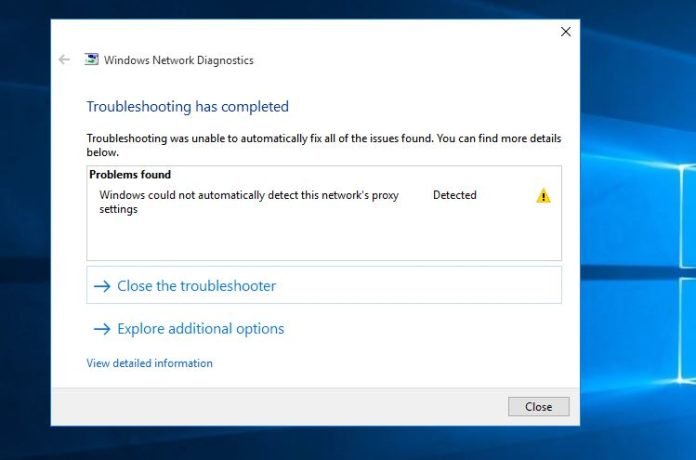
Einige verwandte Schlüsselwörter, nach denen die Leute zum Thema suchen Gelöst: Windows konnte die Proxy-Einstellungen dieses Netzwerks nicht automatisch erkennen
#Gelöst #Windows #konnte #die #ProxyEinstellungen #dieses #Netzwerks #nicht #automatisch #erkennen
Weitere Informationen zu Schlüsselwörtern Gelöst: Windows konnte die Proxy-Einstellungen dieses Netzwerks nicht automatisch erkennen auf Bing anzeigen
Die Anzeige von Artikeln zum Thema Gelöst: Windows konnte die Proxy-Einstellungen dieses Netzwerks nicht automatisch erkennen ist beendet. Wenn Sie die Informationen in diesem Artikel nützlich finden, teilen Sie sie bitte. vielen Dank.
